宝子们,今天给大家分享两个超好用的抠图工具——Comfy UI去除背景工作流
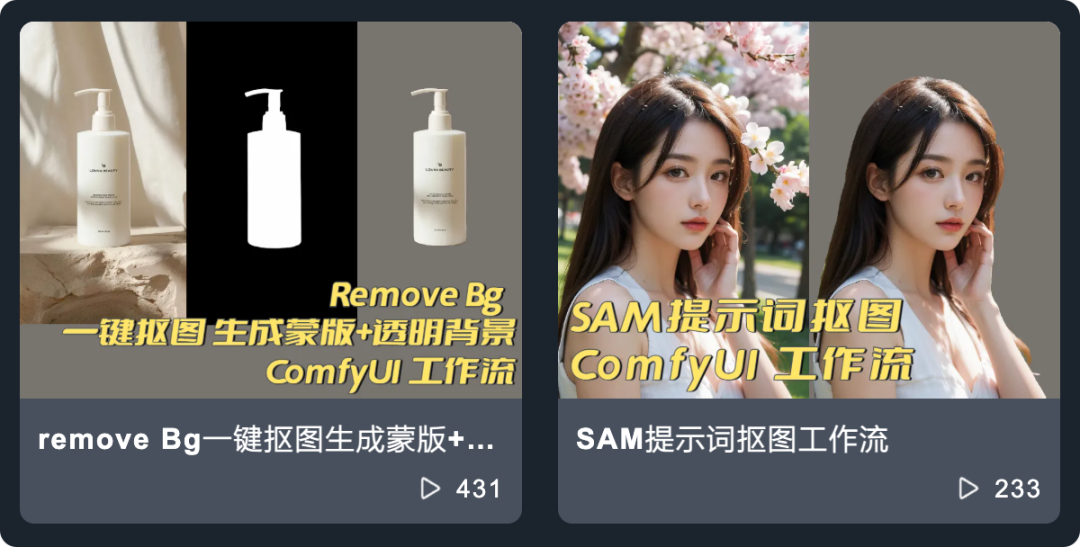
其中SAM提示词扣图工作流,适用于保留指定物体,就算发丝也能保留干净,几秒钟出图,效果那叫一个绝!
接下来,本教程将为你详细讲解它们的功能及区别。
Remove Bg抠图工作流
1、进入工作台
打开上河AI官网
顶部菜单找到【应用市场】
点击选择【Remove Bg 一键抠图】
点击打开工作流
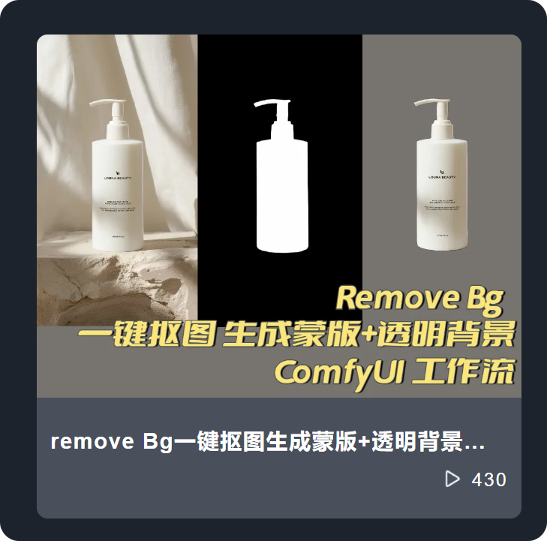
2、上传图片
在Load image中点击upload上传图片
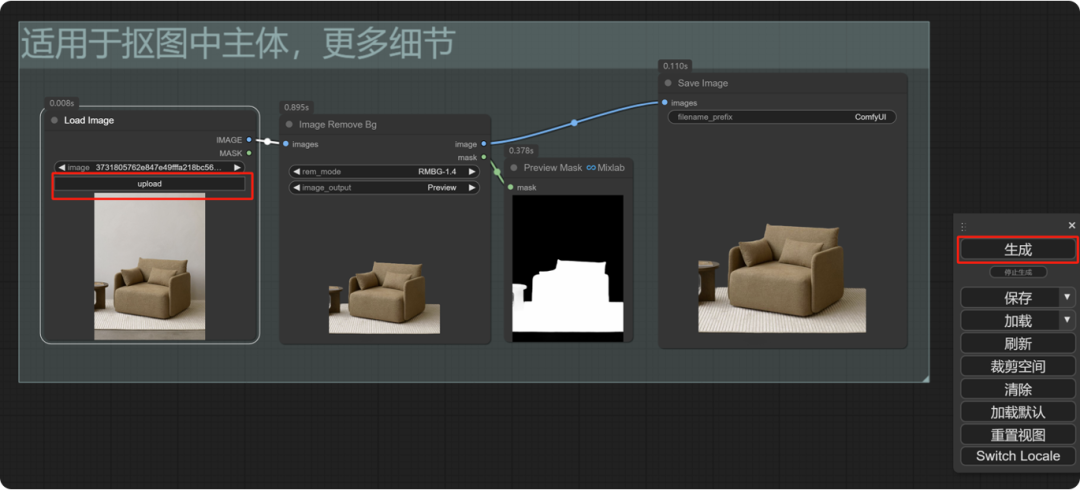
3、抠图结果
点击「生成」按钮
几秒钟后将得到一张蒙版图和一张去除背景的透明底png图片
在Remove Bg工作流里
插件会自动识别上传图片的主体
然后去除主体以外的背景
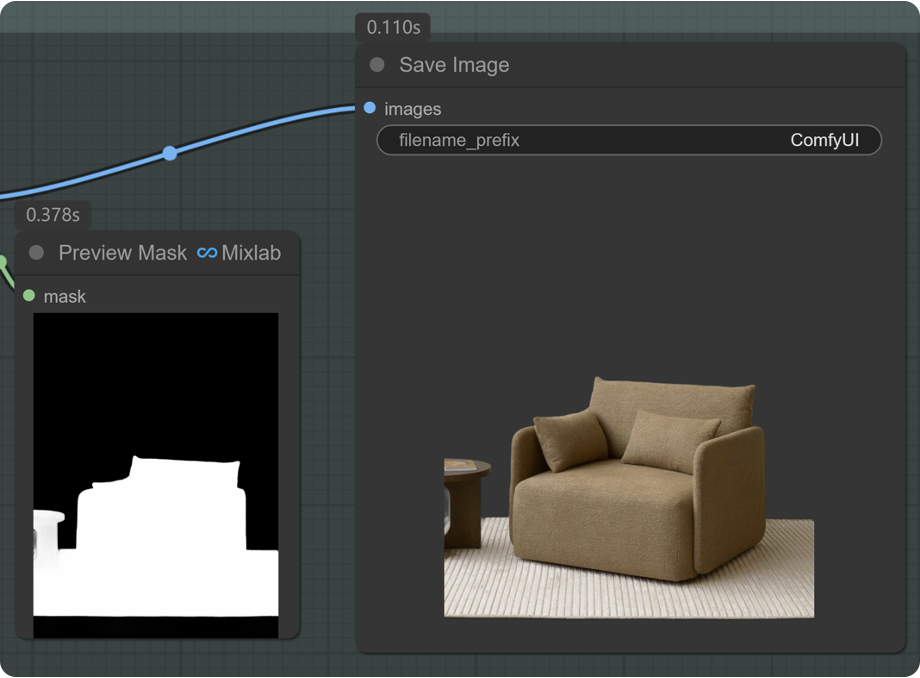
上图能看到透明背景物体的边缘被处理得很好~
另外,在去除头发丝、植物这种很多细节的主体背景时,也可以很优秀的完成
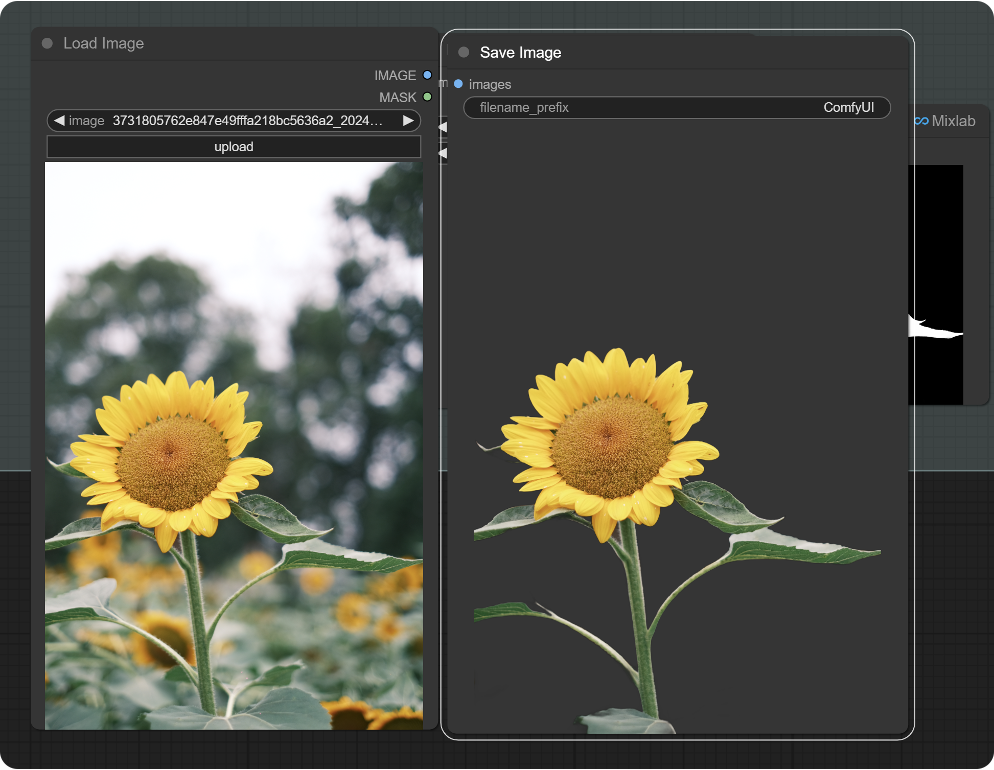
所以此工作流适用于主体明确的图片
例如电商产品、人像白底图等~
SAM提示词抠图工作流
1、进入工作台
打开上河AI官网
顶部菜单找到【应用市场】
点击选择【SAM提示词抠图】
点击打开工作流
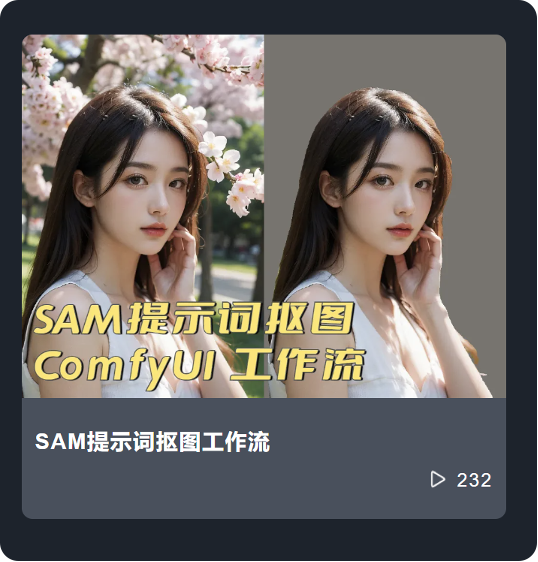
2、上传图片
在Load image中点击upload上传图片

3、输入需要保留的物体
例如输入:girl
其他参数保持默认
segmentation插件会自动识别出女孩
点击「生成」按钮即可去除多余背景
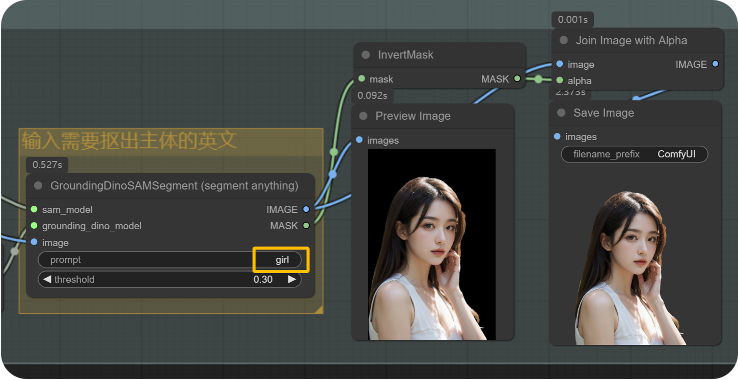
此工作流也适用于保留画面中被指定的物体
被保留的物体不一定是主体
例如输入:sakura
其他参数保持默认
segmentation插件会自动识别出樱花
点击「生成」按钮即可去除多余内容
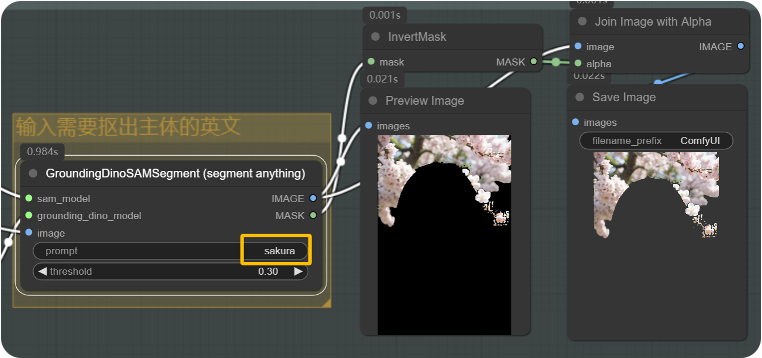
这就是上河AI两个抠图工作流的使用方法
如果你在操作过程中遇到任何问题
欢迎评论区留言讨论
我会尽力为你解答~
上河AI绘图,一站式在线stable diffusion
全线4090,无需开机,低至0.99元/小时
无需配置,随时停止计时,内置常用插件
一键上传模型/Lora,上传/管理不计费
即日起-12月31日,注册即可领取3小时体验时长
参与双11免费抽奖有机会赢取100小时免费时长哦
电脑传送门👉上河AI绘图(pc端)
手机传送门👉上河AI绘图(移动端)























 545
545

 被折叠的 条评论
为什么被折叠?
被折叠的 条评论
为什么被折叠?








